In diesem Tutorial zeigen wir Ihnen, wie Sie den SEC_ERROR_UNKNOW_ISSUER-Fehler in Firefox beheben können, um Ihre Website wieder zum Laufen zu bringen. Wenn Sie diese Website als Benutzer sehen, bleiben Sie dran, denn wir haben auch für Sie ein paar schnelle Lösungen.
Unabhängig davon, was SSL-Fehler auslöst, zeigen die Browser unterschiedliche Warnungen an, wenn sie keine sichere Verbindung zum Webserver herstellen können. In Firefox ist ein häufiges Problem der SEC_ERROR_UNKNOW_ISSUER.
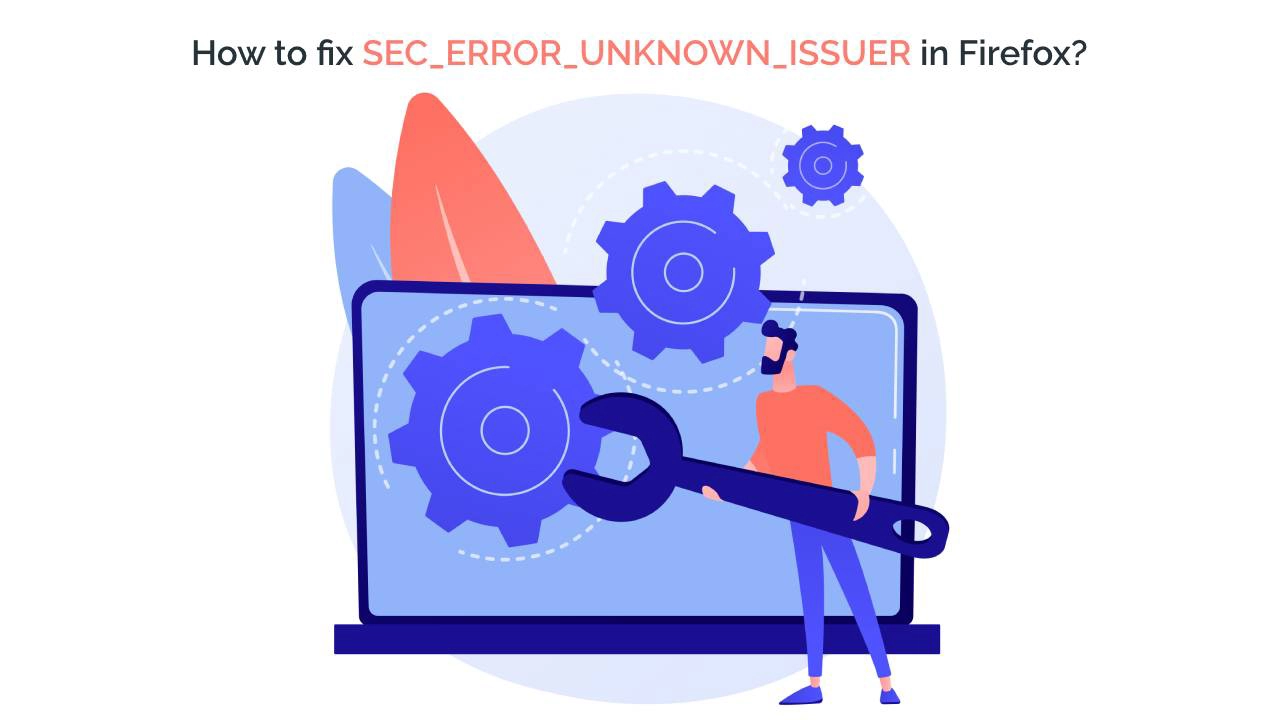
Seine anderen Varianten sind:
- MOZILLA_PKIX_ERROR_MITM_DETECTED
- ERROR_SELF_SIGNED_CERT
Was verursacht den SEC_ERROR_UNKNOW_ISSUER-Fehler in Firefox
Sie erscheint, wenn der Browser die Identität des Zertifikatsausstellers nicht überprüfen kann.
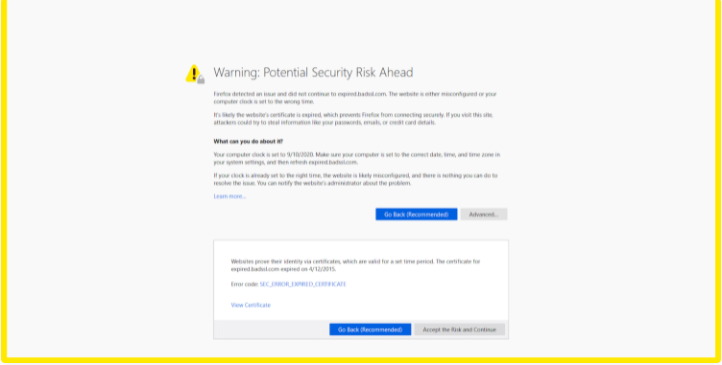
Wenn diese Sicherheitswarnung auf einer bestimmten Website auftaucht, andere jedoch problemlos funktionieren, ist der Übeltäter ein ungültiges oder fehlerhaftes SSL-Zertifikat.
So beheben Sie den SEC_ERROR_UNKNOW_ISSUER-Fehler in Firefox
Als Benutzer können Sie nicht viel dagegen tun, da nur der Eigentümer oder Administrator der Website auf den Server zugreifen und den Fehler beheben kann. Wenn Sie diesen Meldungscode auf Ihrer Website sehen, befolgen Sie die nachstehenden Schritte:
- Scannen Sie Ihr SSL-Zertifikat auf mögliche Fehler und Schwachstellen, um einen vollständigen Bericht über seinen Zustand zu erhalten.
- Halten Sie sich an die besten SSL-Verwaltungspraktiken und Sie werden keine lästigen Verbindungsfehler mehr haben.
Hier sind die Hauptgründe, die das Problem von Fix SEC_ERROR_UNKNOWN_ISSUER verursachen:
1. Fehlendes Zwischenzertifikat
Ein häufiger Fehler bei der SSL-Installation ist ein fehlendes Zwischenzertifikat. Zwischenzertifikate sind Teil der SSL-Vertrauenskette und bieten eine bessere Kompatibilität mit älteren Geräten und Browserversionen. Einige Zertifizierungsstellen senden Ihnen alle SSL-Zertifikate in einer einzigen Datei, während andere die Stamm-, Zwischen- und Serverzertifikate in getrennten Dateien speichern.
Bei so vielen Dateien und Formaten werden unerfahrene Benutzer während des Installationsvorgangs verwirrt und überfordert, was unweigerlich zu SSL-Fehlern führt.
Um sicherzustellen, dass Ihr Server die entsprechenden Zwischenzertifikate gesendet hat, folgen Sie einer schrittweisen Installationsanleitung und laden Sie die Zertifikate in der richtigen Reihenfolge hoch.
2. Selbstsigniertes SSL-Zertifikat
Wenn Sie ein selbstsigniertes Zertifikat auf Ihrer Website verwenden, zeigt Firefox die Fehlermeldung ERROR_SELF_SIGNED_CERT an. Kein einziger Browser wird jemals einem selbstsignierten Zertifikat vertrauen, weil jeder es ausstellen kann. Solange Sie sie nicht in einer Testumgebung einsetzen, sind selbstsignierte Zertifikate für Ihre Website nicht von Nutzen.
Um diesen Fehler zu beheben, installieren Sie ein gültiges SSL-Zertifikat von einer vertrauenswürdigen Zertifizierungsstelle.
3. Malware
Wenn Ihre SSL-Konfiguration Schlupflöcher aufweist, können Malware-Skripte oder -Programme den verschlüsselten Datenverkehr abfangen und ähnliche Sicherheitswarnungen in Firefox auslösen.
Um das Malware-Problem zu lösen, lesen Sie diesen Leitfaden.
4. Filterung von Unternehmensnetzen
Unternehmensnetzwerke verwenden verschiedene Produkte, um ihre Sicherheit zu erhöhen. In einigen Fällen können jedoch Programme zur Überwachung und Filterung des Datenverkehrs das Website-Zertifikat durch ihr eigenes ersetzen und SSL-Fehler verursachen. Wenn Sie vermuten, dass dies Ihr Problem ist, bitten Sie Ihre IT-Abteilung, die Firefox-Einstellungen für eine solche Umgebung anzupassen. Möglicherweise müssen Sie ein Root-SSL zu Firefox hinzufügen. Auf dieser Firefox-Wiki-Seite finden Sie weitere Informationen.
5. Antivirus-Programme
Antivirenprogramme von Drittanbietern können mit der sicheren Firefox-Verbindung in Konflikt geraten. Um diesen Grund auszuschließen, deaktivieren Sie Ihr Antivirusprogramm für eine Weile und starten Sie die Website neu. Wenn der Fehler weiterhin besteht, haben Sie den Übeltäter gefunden. Um dies in Zukunft zu vermeiden, passen Sie Ihre Antivirus-Einstellungen so an, dass Websites nicht ohne Ihre Zustimmung blockiert werden, oder verwenden Sie stattdessen den Microsoft Windows Defender.
Wenn auf mehreren Websites ein Firefox-Fehler angezeigt wird und die Deaktivierung Ihres Antivirus-Programms nicht hilft, kann es sein, dass etwas auf Ihrem System oder Netzwerk die Verbindung abfängt und Zertifikate hinzufügt, denen Firefox nicht vertraut. In einem solchen Fall wird der Fehlercode MOZILLA_PKIX_ERROR_MITM_DETECTED angezeigt. Um das Problem zu beheben, müssen Sie die Firefox-Sicherheitszertifikatsdatei namens cert9.db manuell löschen.
Und so geht’s:
- Öffnen Sie die Firefox-Einstellungen, indem Sie auf die drei horizontalen Linien in der oberen rechten Ecke klicken
- Klicken Sie auf Hilfe als Weitere Informationen zur Fehlerbehebung
- Klicken Sie auf Informationen, um das Problem zu lösen
- Blättern Sie nach unten zum Profilordner und klicken Sie auf Ordner öffnen
- Gehen Sie nun erneut zu Einstellungen und klicken Sie auf Beenden.
- Suchen Sie in dem soeben geöffneten Ordner die Datei cert9.db und löschen Sie sie.
- Firefox neu starten
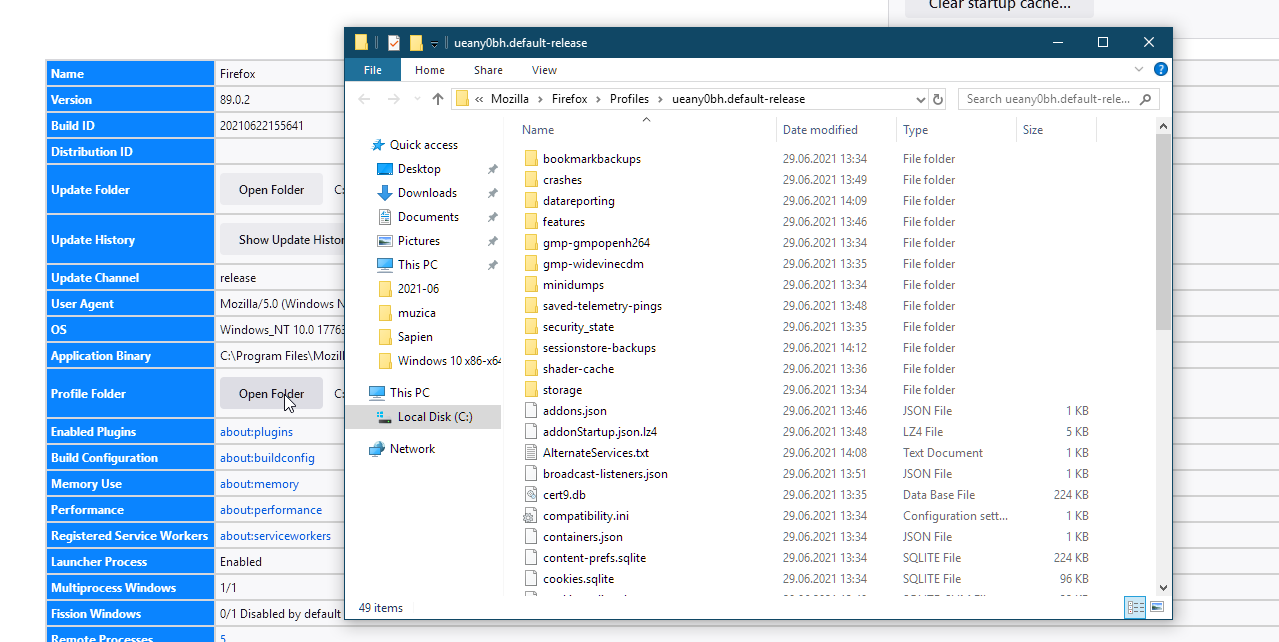
Abschließende Überlegungen
Wir haben Ihnen mehrere Lösungen für die häufigsten Firefox-Verbindungsfehler gegeben, sowohl für Webmaster als auch für Besucher.
Wenn Sie Ungenauigkeiten finden oder Details zu dieser SSL-Anleitung hinzufügen möchten, können Sie uns gerne Ihr Feedback an [email protected] senden. Wir freuen uns über Ihren Beitrag! Ich danke Ihnen.
Computer vector erstellt von vectorjuice – www.freepik.com
Sparen Sie 10% auf SSL-Zertifikate, wenn Sie noch heute bestellen!
Schnelle Ausstellung, starke Verschlüsselung, 99,99% Browser-Vertrauen, engagierter Support und 25-tägige Geld-zurück-Garantie. Gutscheincode: SAVE10






















